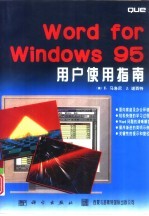
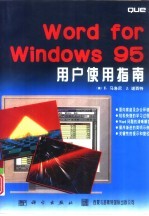
Word for Windows 95用户使用指南PDF电子书下载
- 电子书积分:12 积分如何计算积分?
- 作 者:(美)E.马洛尼(E.Maloney),(美)J.诺西特(J.C.Nossiter)著;杨小平等译
- 出 版 社:北京:科学出版社;西蒙与舒斯特国际出版公司
- 出版年份:1996
- ISBN:7030051807
- 页数:312 页
引言 1
目录 1
第一部分 简单易学、功能强大的Word 7
1 入门知识 7
设置Word for Windows 7
光标及其他 16
退出Word 20
2第一步:创建文档 21
键入和格式化的基本规则 21
在屏幕中移动的基本规则 23
在一个大文档中移动光标 24
全景屏幕:如何得到更大的文档窗口 27
轻而易举就可以删除和插入文本 29
打开第二个文档 30
用模板和向导对文档进行格式化 30
为什么要使用上下文相关帮助 34
3如何获取帮助 34
帮助搜寻 35
Help屏幕内容 40
其他有用的帮助特性 43
4保存和打开文档 44
保存文件:基础 45
有效文件名的关键 46
怎样使用一个长的文件名 49
关闭文档 51
打开文件 52
第二部分编辑文本 59
5如何删除、移动、复制及更改文本 59
想对某部分进行操作应先选定它 59
文本块选定完毕之后,下一步怎么办 62
什么是“AutoText”(自动文本) 64
如何在多个位置进行相同的替换 65
轻松地撤消 65
改变大小写字母 70
6如何提高语法和拼写的正确率 72
设立一个有魔力的拼写检查 73
让Word在输入时就纠正错误 76
Word便利的语法检查器 80
使用同义词典 83
7 准备打印 85
开始打印 88
准备打印文档 91
特殊打印功能:信封 93
特殊的打印工作:标签 95
第三部分 快速生成美观文档 101
8字体设计:格式化文本 101
易学易用的字体 101
居中对齐、右对齐和两端对齐 114
9格式化段和块 114
快速缩进段 115
使用制表位 117
垂直间隔——行间距和段间距 121
项目符号和编号列表 123
边框选择——怎样框住段落 128
10页面设置 131
分而治之:插入分页符和分节符 131
页眉和页脚 135
页码 138
日期和时间 138
插入文件名、姓名和其他信息 139
11转换表格 141
从头开始创建表格 141
如何对已有文本创建表格 144
修改表格 145
12 Word文档样式永远不会过时 159
什么是样式 159
自动套用格式,产生即时样式 162
如何对已有文本自动套用格式 164
用工具栏的按钮还是用菜单命令启动AutoFormat 165
生成自己的样式 167
第四部分 生成专业文档 173
13分栏,坚实的文档支柱 173
用快速分栏提高文档的可读性 173
如何调整分栏 175
还可以用分栏实现什么功能 179
14边框、颜色和排版问题 183
关于边框 183
如何加边框 184
底纹和颜色使得段落变得立体化 189
少就是多:用空白增加文档的可读性 192
自己排字 193
15带图片的文档 196
Word的艺术品在哪里,如何看到这些艺术品 196
怎样把图放置在适当的位置?用图文框 199
如何编辑图片 201
第五部分 组织工具 211
16大纲的使用 211
为什么开始总是不喜欢写大纲 211
起草大纲 212
把文档转成大纲 219
17大文档管理 222
把作品保存为一个大文件,还是几个小文件 222
如何为一项新的写作工作创建一个主控文档 223
对主控文档和子文档还要了解什么 229
如何把一个大文档转换成主控文档 229
18 文件管理 234
文件夹策略 234
查找文件 237
建立正确的文件夹树 240
借助上标题样式快速生成目录表 247
19文档标志:目录和索引 247
第六部分 高级使用技巧 247
有自己的上标题样式,生成一个目录表 250
假期中的研究助理?为自己的文档建立索引 251
20文本艺术化,数字图片化:图形和WordArt 255
用WordArt调整字体 255
在Word中生成图表 260
如何生成令用户满意的图表格式:格式化的技巧 263
窗口工作:使编辑窗口符合任务的要求 268
21 定制Word 268
建立自己的工具栏 271
宏使Word变为一个机器人助手 276
22为大量的邮件,使用邮件合并 280
为什么需要邮件合并 280
非常简单的邮件合并过程 281
数据输入完毕,格式调好,该进行合并了 287
信封和标签 289
如何处理旧版本文件 291
23与Word交换数据 291
如何将图表插入文档 293
在Word中用PowerPoint剪贴艺术图片 297
Word和其他:传真和电子邮件 299
第七部分 疑难解答 303
24 Word for Windows 95中的疑难解答 303
常见问题解答 303
编辑和格式化文本 304
操作文档文件 306
编辑文本 307
打印问题 308
用样式和模板进行格式化 309
操作栏 309
使用图形、图文框、WordArt及其他 309
用更具挑战性的特性 310
A Word forWindows 95快捷键 311
- 《近代旅游指南汇刊二编 16》王强主编 2017
- 《甘肃省档案馆指南》甘肃省档案馆编 2018
- 《“十三五”规划教材 中药鉴定学实验 供中药学 药学及相关专业使用 第2版》吴啟南 2018
- 《近代旅游指南汇刊 31》王强主编 2014
- 《近代旅游指南汇刊二编 10》王强主编 2017
- 《手工咖啡 咖啡爱好者的完美冲煮指南》(美国)杰茜卡·伊斯托,安德烈亚斯·威尔霍夫 2019
- 《近代旅游指南汇刊 13》王强主编 2014
- 《近代旅游指南汇刊 28》王强主编 2014
- 《近代旅游指南汇刊 23》王强主编 2014
- 《重庆市绿色建筑评价技术指南》重庆大学,重庆市建筑节能协会绿色建筑专业委员会主编 2018
- 《SQL与关系数据库理论》(美)戴特(C.J.Date) 2019
- 《魔法销售台词》(美)埃尔默·惠勒著 2019
- 《看漫画学钢琴 技巧 3》高宁译;(日)川崎美雪 2019
- 《优势谈判 15周年经典版》(美)罗杰·道森 2018
- 《社会学与人类生活 社会问题解析 第11版》(美)James M. Henslin(詹姆斯·M. 汉斯林) 2019
- 《海明威书信集:1917-1961 下》(美)海明威(Ernest Hemingway)著;潘小松译 2019
- 《反常识》张娟责任编辑;(美国)邓肯·J.瓦茨 2019
- 《迁徙 默温自选诗集 上》(美)W.S.默温著;伽禾译 2020
- 《上帝的孤独者 下 托马斯·沃尔夫短篇小说集》(美)托马斯·沃尔夫著;刘积源译 2017
- 《巴黎永远没个完》(美)海明威著 2017
